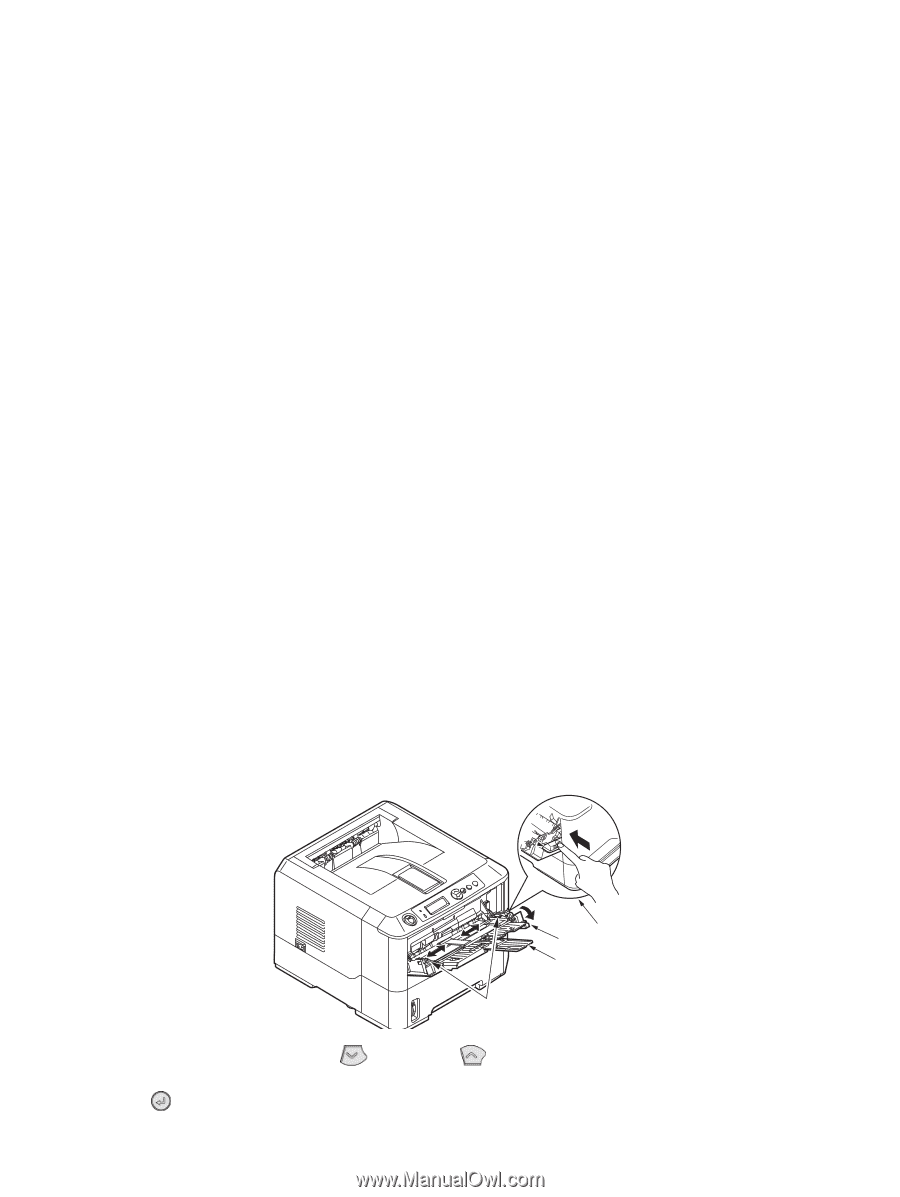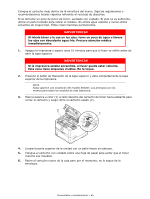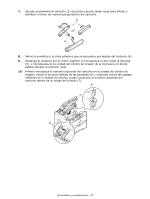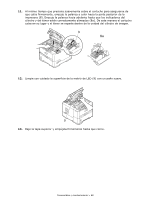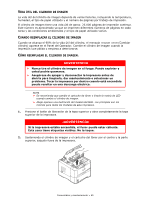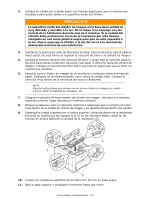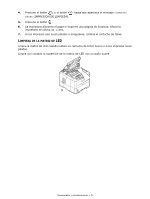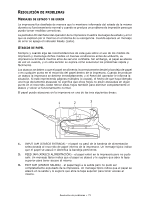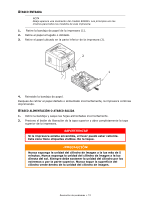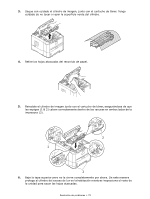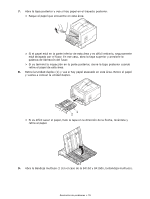Oki B410d B410/B420/B430 User Guide (Spanish) - Page 71
MpresiÓn, PÁgina, Limpieza
 |
View all Oki B410d manuals
Add to My Manuals
Save this manual to your list of manuals |
Page 71 highlights
IMPRESIÓN DE UNA PÁGINA DE LIMPIEZA Si los impresos lucen pálidos o tienen manchas o marcas extrañas, se puede solucionar el problema imprimiendo una página de limpieza del cilindro como se indica a continuación. B410D Y B410DN Con la Herramienta de Configuración del Menú de la Impresora 1. Abra la Herramienta de Configuración del Menú de la Impresora. 2. Haga clic en Maintenance Menu (Menú de Mantenimiento): 3. Seleccione Cleaning Page Print (Imprimir hoja de limpieza) y haga clic en Execute (Ejecutar). 4. Abra la Bandeja de alimentación manual e inserte una hoja de papel normal Carta/ A4 entre las guías para el papel, y luego haga clic en el botón OK. 5. La impresora alimenta el papel e imprime una página de limpieza. 6. Si los impresos aún lucen pálidos o irregulares, cambie el cartucho de tóner. Con el botón Online 1. Presione el botón Online para poner la impresora FUERA DE LÍNEA. 2. Abra la Bandeja de alimentación manual e inserte una hoja de papel normal Carta/ A4 entre las guías para el papel. Para cargar papel Ver "Bandeja multiuso y bandeja de alimentación manual" en la página 33. 3. Presione y sostenga el botón Online durante unos siete segundos. 4. La impresora alimenta el papel e imprime una página de limpieza. 5. Vuelva a colocar la impresora EN LÍNEA presionando el botón Online. 6. Si los impresos aún lucen pálidos o irregulares, cambie el cartucho de tóner. B420DN, B430DN 1. Hale hacia abajo la Bandeja multiuso (1), extienda los soportes de papel (2), y ajuste las guías de papel de acuerdo al ancho del papel (4). 2. Coloque una hoja de papel normal Carta/A4 entre las guías de papel y empuje el botón a color para enganchar la bandeja (3). 13 2 4 3. Presione el botón Menu o el botón varias veces hasta que aparezca el mensaje MAINTENANCE MENU (MENU DE MANTENIMIENTO) y luego presione el botón . Consumibles y mantenimiento > 71